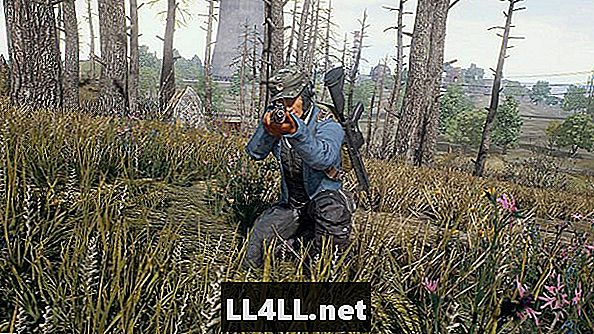
Както при всяка друга онлайн-ориентирана игра, която обслужва милиони играчи, когато възникнат проблеми с връзката ВЪПРОСИ ЗА БАТТИ НА ИЗПЪЛНЕНИЕТО НА PLAYERUNKNOWN интернет започва да бунтува. Играчите често намират милиони различни причини, поради които не могат да се свържат с любимата си игра онлайн игри, но в случай на PUBG и неотдавнашното пристъпване на грешки "Matching Failed", повечето проблеми с връзката са базирани на сървъра.
Миналата седмица беше груба за играчите на изключително популярната онлайн битка. В дните, водещи до, и по време на, Gamecom PUBG Invitational, геймърите се сблъскаха с грешка при свързване към мачове.
Грешката "Съвпадение на неуспешно. Опитайте отново" запълни PUBG форумите и страниците на Steam, без реални решения. Докато играчите по целия свят се опитваха да разберат какво не е наред с връзките им, мнозина може и да не са разбрали, че въпросът изобщо не е на тяхна страна.
Наясно сме с проблема с връзката. Моля, носете с нас, докато работим за разрешаването му възможно най-бързо за всички. Благодаря ти!
- PLAY BATTLEGROUNDS (@PUBATTLEGROUNDS) Август 23, 2017Като се има предвид, че играта е все още в ранен достъп и фактът, че хората го купуват на тълпи, не е изненада, че има случайни хълцания на сървъра. За щастие, разработчиците са наясно с проблемите и правят всичко възможно, за да го коригират своевременно.
Сървърите са нормални! Моля, насладете се на играта.
- PLAY BATTLEGROUNDS (@PUBATTLEGROUNDS) Август 26, 2017
Понякога има проблеми на играча, които могат лесно да бъдат фиксирани и да върнат играчите в играта възможно най-скоро. Ето няколко общи проблема за отстраняване на проблеми с връзките:
- Рестартирайте компютъра. Това е решението за лечение на малки проблеми, които излизат с актуализации.
- Рестартирайте модема. (Някога виждал това Южен парк епизод? Работи.)
- Уверете се, че всички игрални файлове присъстват. В менюто Steam щракнете с десния бутон върху играта и след това кликнете върху раздела Properties (Свойства), последван от раздела Local Files (Локални файлове). След това щракнете върху "Проверка на целостта на файловете", където Steam ще замени всички файлове, които липсват или са извън мястото.
- Уверете се, че актуализацията на Windows е актуална.
- Актуализирайте всички графични драйвери.
- Деактивирайте всички защитни стени / антивирусни програми по време на игра.
- Стартирайте играта / Steam като администратор. Кликнете с десния бутон и кликнете върху „Изпълни като администратор“.
Ако никое от тези решения не е работило за вас, шансовете са проблем на сървъра. Най-добре е да го изчакате и да се надяваме, че разработчиците ще го оправят своевременно. Като цяло, големите актуализации ще предизвикат някои проблеми с връзката на редица играчи - но тъй като играта се доближава до официално издание, тези въпроси трябва да започнат да намаляват.
За някои допълнителни съвети и трикове, които ще ви помогнат да преминете през този феномен на шутера, проверете някои от другите ни PUBG водачи по-долу!
- Всички Ключови Мирамар Карта Места
- PUBG: Текстури не се зареждат Fix
- PUBG Известни поправки за грешки и ръководство за преодоляване
- PUBG Ръководство на Pioneer Crate: Какво има вътре и кога ги получаваш
- Комуникация в PUBG: Основни и напреднали тактики